Audacity je jedním z nejrozšířenějších programů pro digitální úpravu a záznam zvuku. Jeho historie se datuje až do roku 1999. V počátcích internetu si aplikace získala oblibu mezi hudebními nadšenci, avšak zároveň se potýkala s různými chybami. Jednou z nich je problém s latencí, který se projevuje zpožděním mezi vstupním a výstupním zvukem v aplikaci. Tento průvodce se zaměří na Audacity, jeho využití, a detailněji se podíváme na problém latence a možnosti jeho odstranění.

Odstranění latence v Audacity na Windows 10
Audacity, poprvé uvedený na trh v roce 1999, patří k průkopníkům a nejoblíbenějším nástrojům pro zpracování audia. Nabízí uživatelům širokou škálu funkcí pro editaci, tvorbu a publikování vysoce kvalitních zvukových souborů. Mezi tyto funkce patří nahrávání, úpravy a další. Je však důležité poznamenat, že Audacity nativně nepodporuje pluginy VST. Než se ponoříme do řešení problému s latencí, podívejme se na unikátní funkce, které Audacity svým uživatelům nabízí.
Hlavní funkce Audacity
Audacity poskytuje rozsáhlou sadu nástrojů pro práci se zvukem. Mezi klíčové funkce patří:
-
Záznam a přehrávání: Uživatelé mohou nahrávat zvukové stopy s využitím funkcí jako časovač záznamu, přehrávání MIDI a nahrávání s funkcí Punch and Roll.
-
Editační nástroje: Audacity disponuje bohatými editačními možnostmi, včetně vyjímání, kopírování a vkládání. Umožňuje úpravu jedné stopy, nedestruktivní i destruktivní efekty, editaci obálky amplitudy a změnu tempa.
-
Digitální efekty a pluginy: Audacity podporuje pluginy LADSPA, VST a Nyquist. Nabízí redukci šumu, potlačení vokálů a úpravu výšky tónu.
-
Multiplatformní kompatibilita: Audacity je kompatibilní s hlavními operačními systémy, jako je Windows, macOS a systémy založené na Unixu.
Co je latence v Audacity?
Problém s latencí je běžný, a mnoho uživatelů se s ním setkává. Jedná se o časové zpoždění mezi vstupem a výstupem zvuku v aplikaci. Uživatelé to mohou zaznamenat při přehrávání upraveného zvuku. Zde je pár klíčových bodů o tomto problému:
- Uživatelé popisují slyšitelný zvuk se zpožděním.
- Zpoždění se obvykle pohybuje mezi 15 a 30 milisekundami, což může značně ovlivnit synchronizaci zvukových nahrávek.
- Chyba může být někdy nezřetelná, dokud není vytvořen finální zvukový soubor.
Existuje několik metod, jak tento problém řešit, včetně využití funkce generování a mono stopy. Následující sekce detailněji popíše různé způsoby, jak latenci v Audacity opravit.
Latence v Audacity může být frustrující a zkomplikovat úpravu a publikaci zvukových souborů. Naštěstí existuje několik řešení. Jedním z nich je úprava nastavení aplikace pomocí vestavěných nástrojů, změn vlastností, generátoru a mono stopy.
V následujících krocích se budeme věnovat detailnímu popisu problémů s latencí v Audacity a postupům, jak je vyřešit.
Metoda 1: Aktualizace Audacity
Jednou z příčin latence může být zastaralá verze aplikace. Aktualizací můžete problém vyřešit.
1. Spusťte Audacity, klikněte na „Nápověda“ a vyberte „Zkontrolovat aktualizace“.
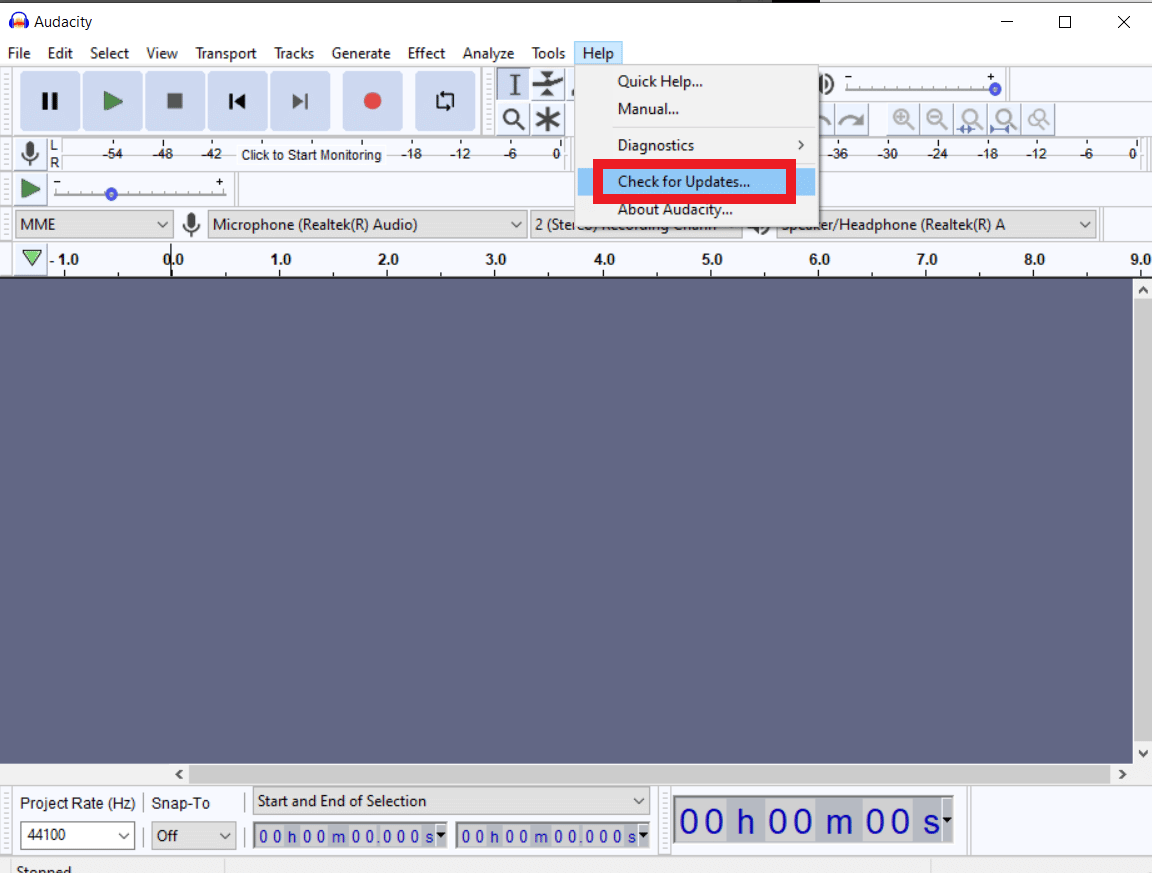
2. Pokud je dostupná aktualizace, klikněte na „Instalovat aktualizaci“.
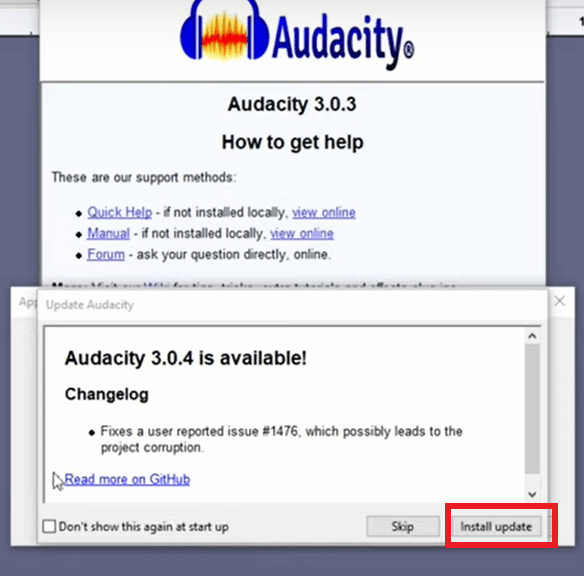
Metoda 2: Úprava nastavení aplikace
Jedním z prvních kroků k řešení latence v Audacity je úprava preferencí aplikace.
1. Do vyhledávání nabídky Start zadejte „Audacity“ a spusťte aplikaci.
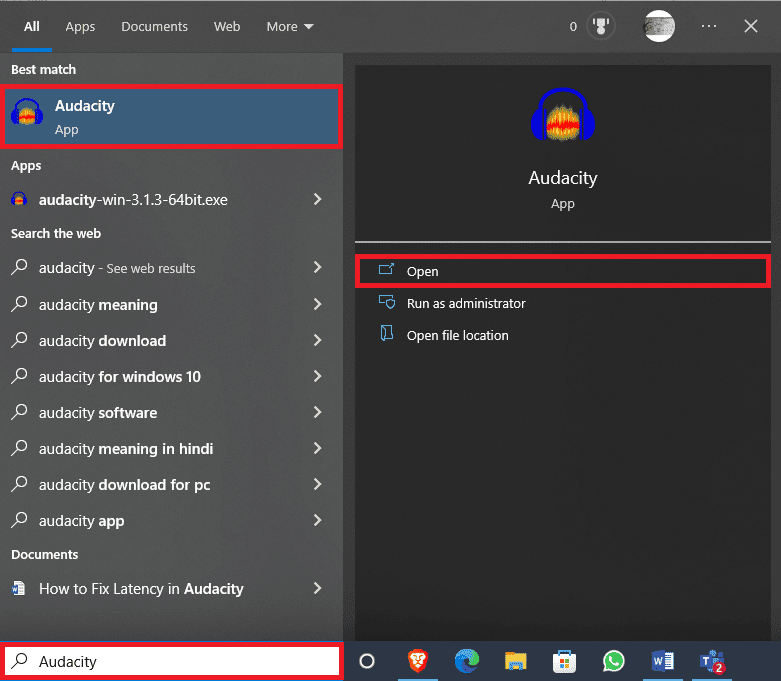
2. Přejděte na záložku „Úpravy“ a vyberte „Předvolby“.
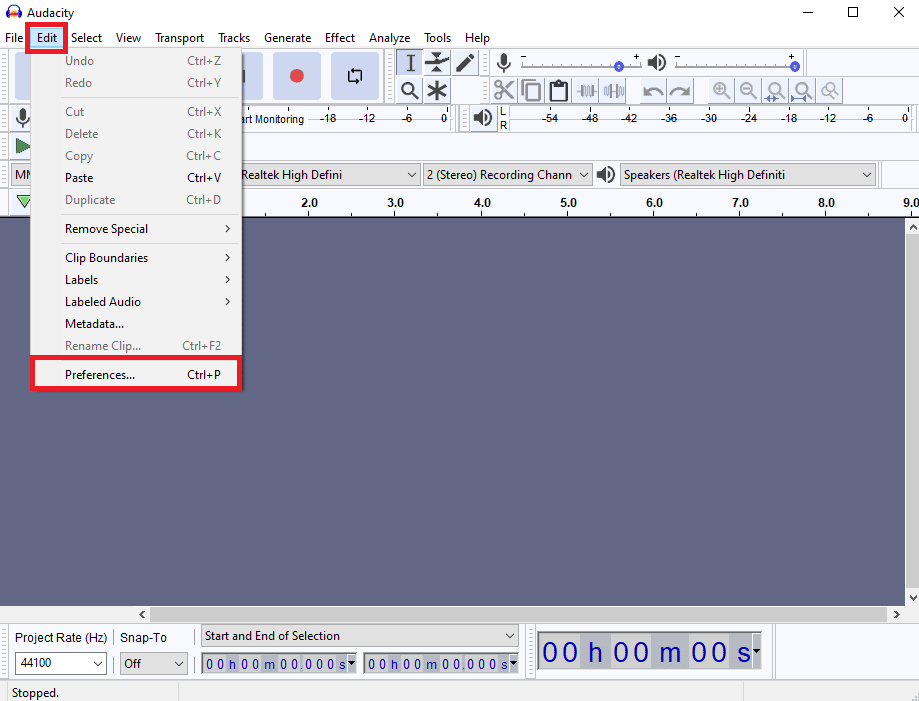
3. V záložce „Zařízení“ najděte „Kompenzace latence“.
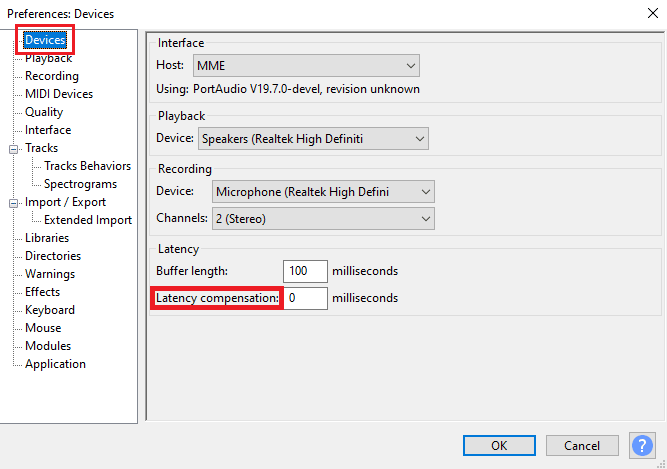
4. Nastavte kompenzaci latence na 0 milisekund.
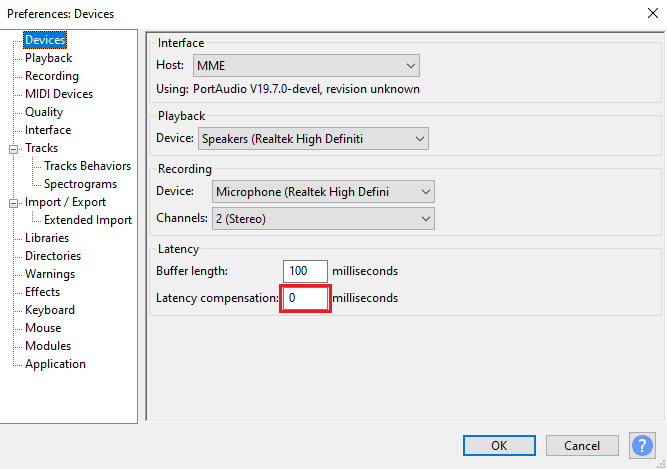
5. Změny uložte kliknutím na „OK“.
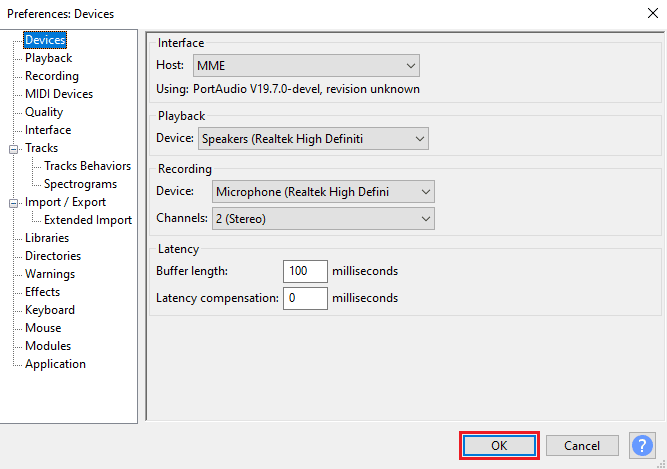
6. Přejděte na záložku „Generovat“ a zvolte „Rytmická stopa“.
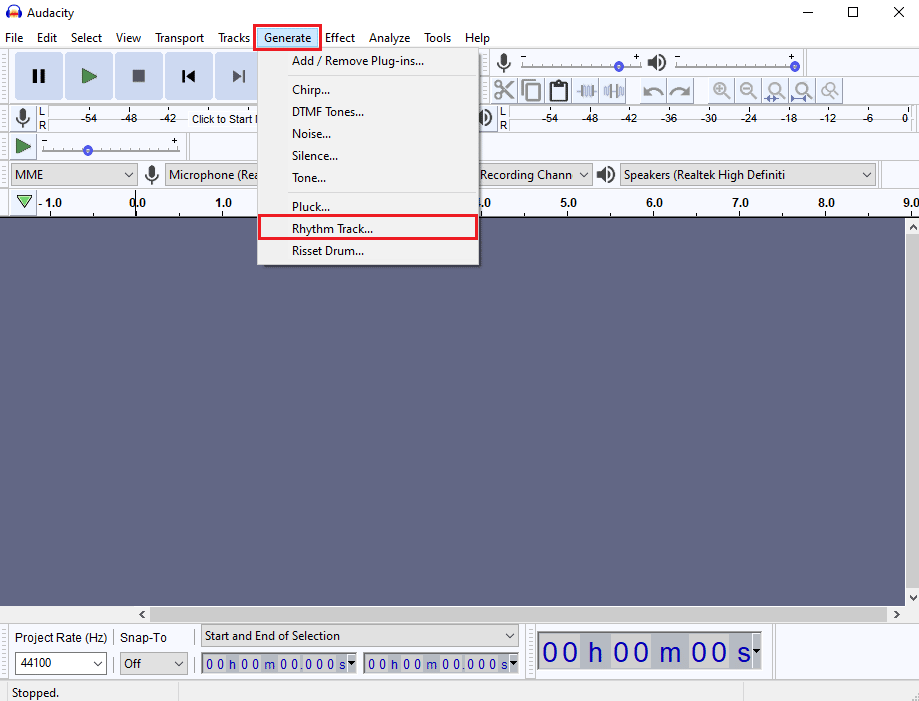
7. V dialogovém okně „Rytmická stopa“ ponechte výchozí nastavení a klikněte na „OK“ pro vygenerování rytmické stopy.
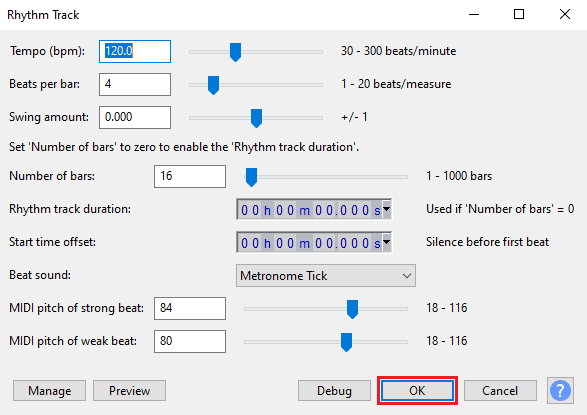
Poznámka: Doporučuje se používat sluchátka pro čistší zvukový výstup.
8. Klikněte na tlačítko „Nahrát“ pro zaznamenání rytmické stopy.
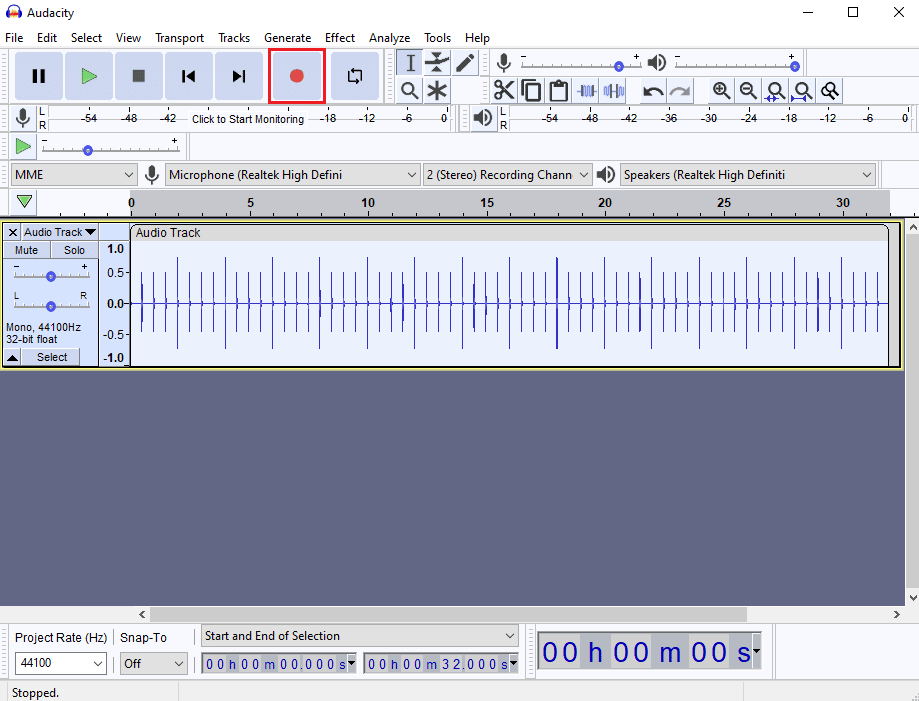
9. Přejděte na záložku „Stopy“, klikněte na „Přidat novou“ a poté na „Mono stopa“.
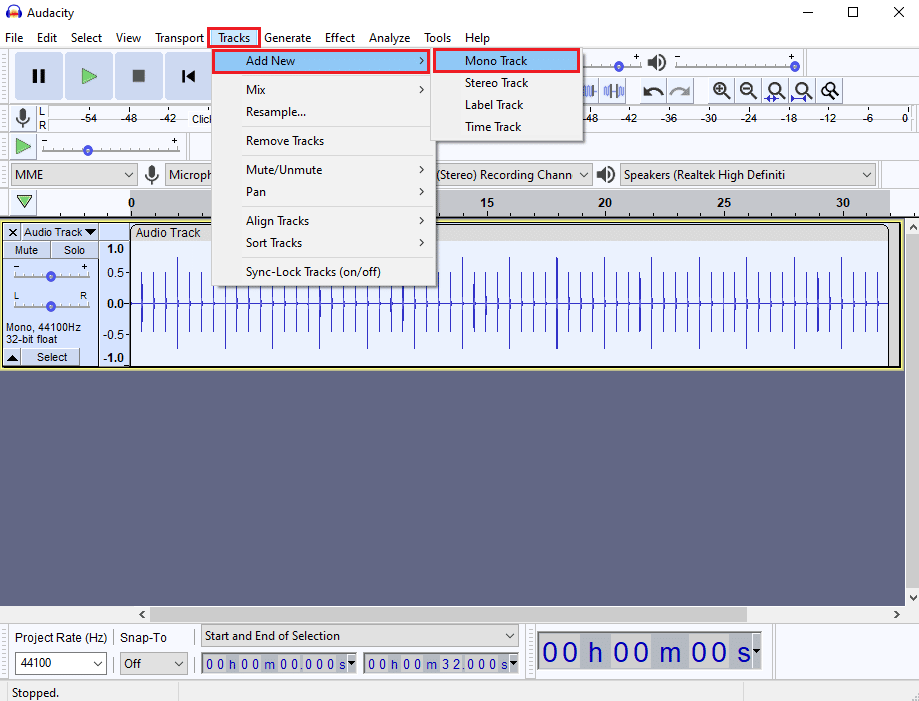
10. Kliknutím na „Nahrát“ spusťte nahrávání mono stopy a nahrávání ukončete stiskem tlačítka „Stop“.
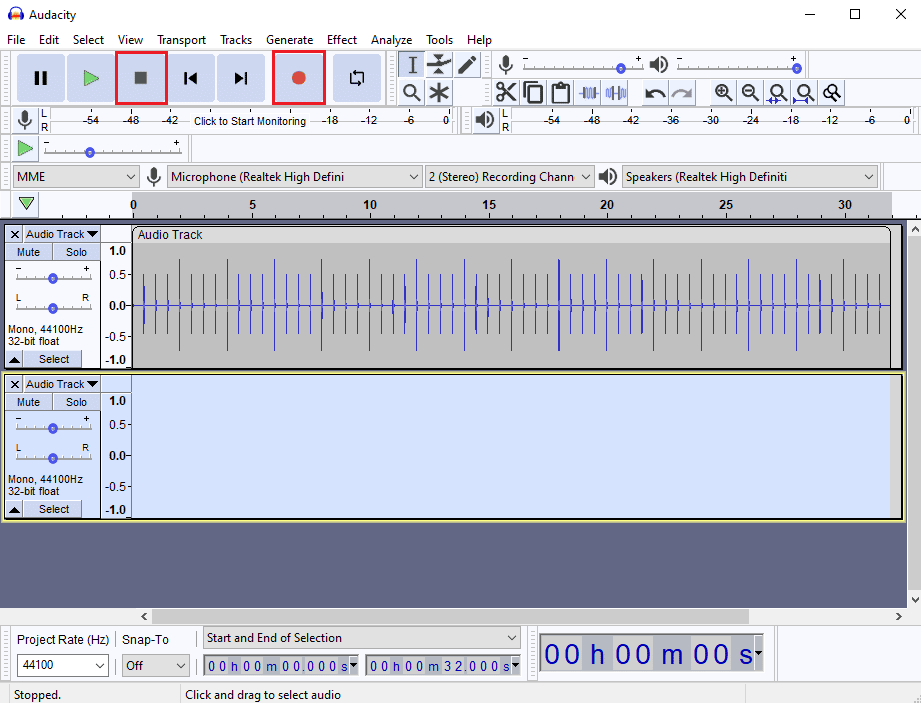
11. Jelikož zpoždění nemusí být zřetelné, použijte tlačítko „Přiblížit“ pro detailní prohlédnutí zvukových stop.
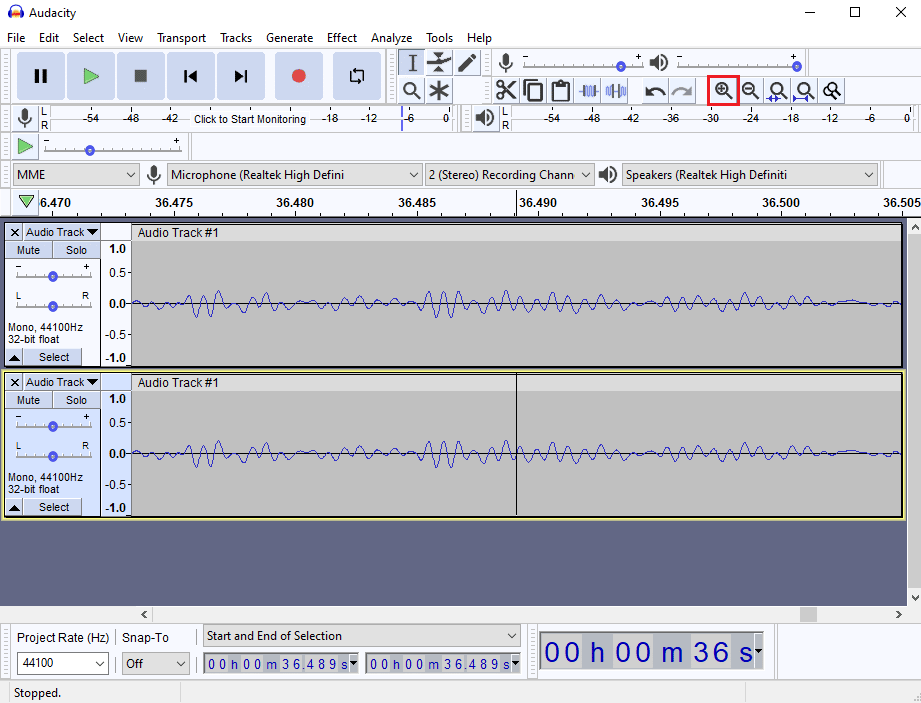
12. V části „Začátek a konec výběru“ uvidíte časové zpoždění zvuku.
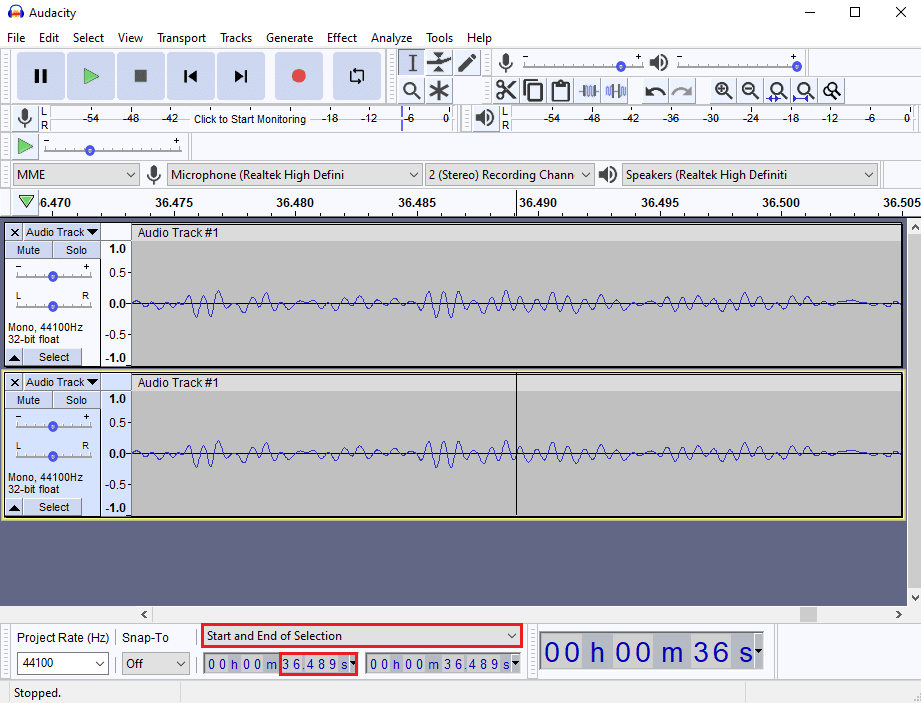
13. Stiskem kláves Ctrl + P otevřete okno „Předvolby“.
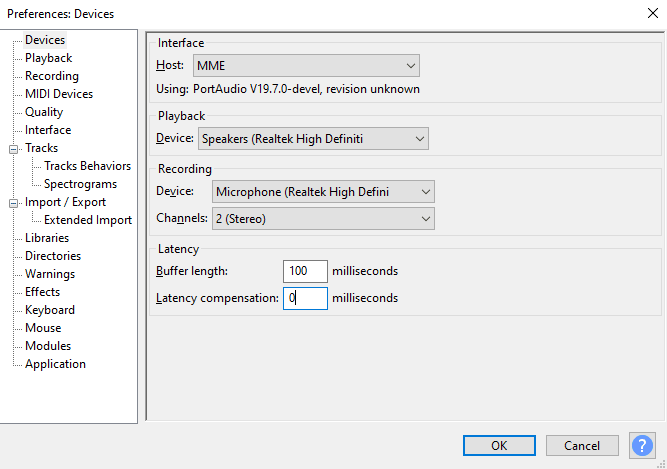
14. V nastavení „Latence“ aktualizujte zpoždění a uložte změny kliknutím na „OK“.
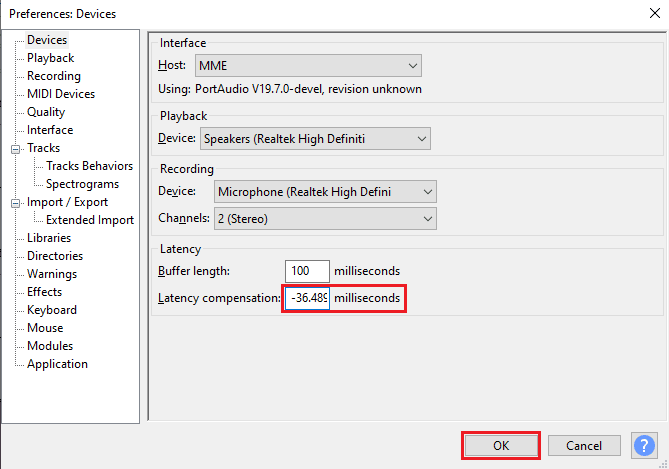
15. Přidejte novou mono stopu podle kroku 9.
Zaznamenejte zvuk a ověřte, zda se problém s latencí vyřešil.
Metoda 3: Přeinstalace Audacity
V některých případech může problém s latencí vyřešit odinstalace a následná opětovná instalace aplikace.
1. Stiskem kláves Windows + I otevřete Nastavení.
2. Zvolte „Aplikace“.
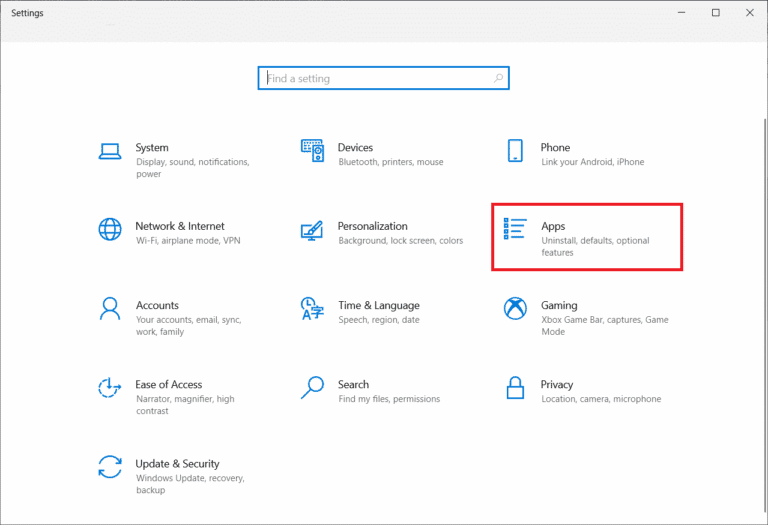
3. V seznamu aplikací najděte Audacity a klikněte na „Odinstalovat“.
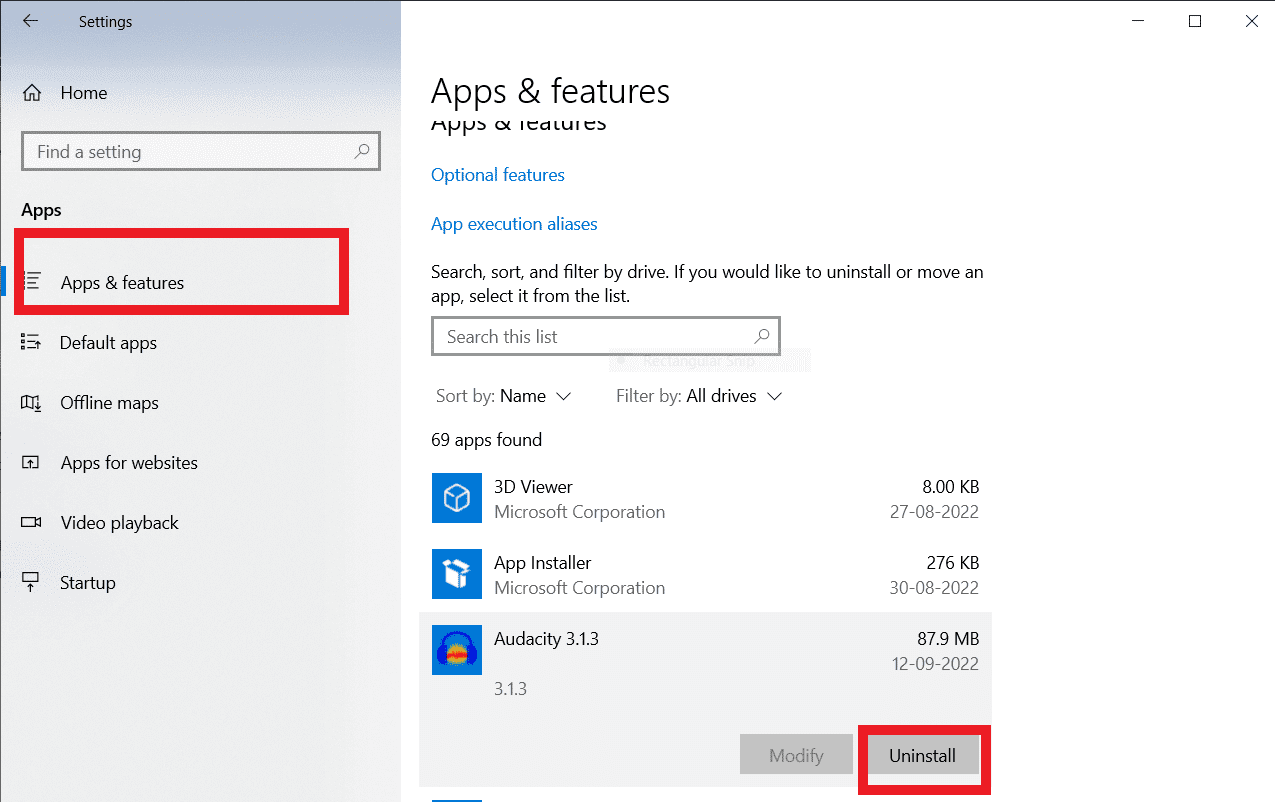
4. Potvrďte odinstalaci a po dokončení restartujte počítač.
5. Přejděte na oficiální stránku Audacity a v sekci DOWNLOAD vyberte Windows.
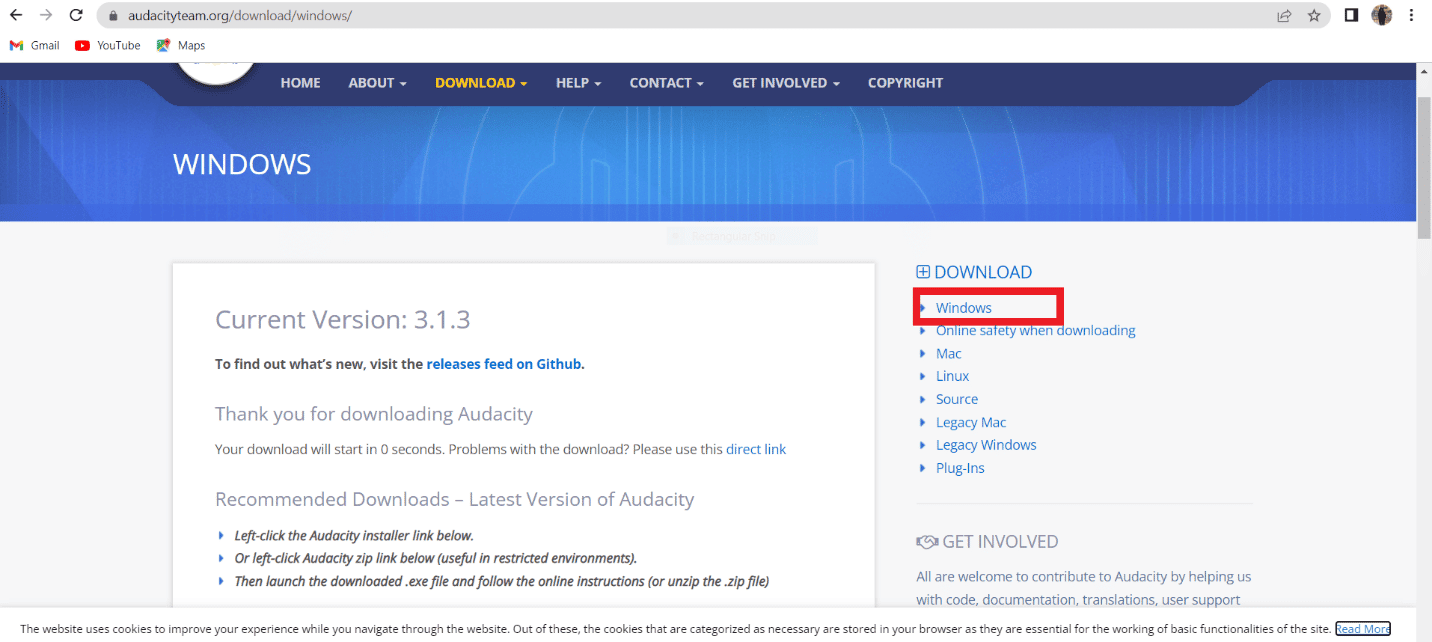
6. Ve složce „Stažené soubory“ spusťte instalátor „audacity-win-3.1.3.64bit“.

7. Postupujte podle pokynů na obrazovce a dokončete instalaci Audacity.
Po dokončení instalace spusťte Audacity a ověřte, zda se problém s latencí vyřešil.
Často kladené otázky (FAQ)
Q1. Jaké je využití Audacity?
Odp. Audacity je oblíbený offline zvukový editor s rozsáhlými možnostmi pro úpravu a skládání zvukových stop.
Q2. Co způsobuje latenci v Audacity?
Odp. Latence je zpoždění v audio nahrávkách, které lze obvykle vyřešit úpravou nastavení aplikace.
Q3. Jak Audacity funguje?
Odp. Audacity je nástroj pro nahrávání a úpravu zvukových souborů, který je oblíbený mezi hudebními tvůrci.
***
Doufáme, že vám tento návod pomohl vyřešit problém s latencí v Audacity. Dejte nám vědět, jestli vám některý z postupů pomohl. Pokud máte dotazy, neváhejte se na nás obrátit v komentářích.